将小米手机连接到电脑对于文件传输、数据管理或固件更新等任务至关重要。然而,许多用户遇到了诸如“在连接前更新你的设备”这样的错误。别担心——下面我们将介绍关键原因和 11 种有效的解决方案,帮助你快速解决小米手机与电脑的连接问题。
第一部分:为什么我的小米手机无法通过 USB 数据线连接到电脑?如果小米手机无法通过 USB 数据线连接到电脑,可能有多种原因。以下是一些常见原因:
你使用的是仅支持充电的 USB 数据线或损坏的 USB 数据线。手机默认设置为“仅充电”模式。电脑没有正确的驱动程序来识别手机。某些类型的连接需要启用 USB 调试。如果手机被锁定,电脑可能无法访问其文件。故障的 USB 接口可能会阻止设备被检测到。USB 接口内有灰尘会导致连接不良。两个设备的系统出现故障。...第二部分:如何解决小米手机无法连接到电脑的问题?10种临时方法修复方法 1:尝试使用不同的 USB 数据线/接口使用小米 Mi 15/14/13/12/11/Redmi 12/Note 13 随机附带的另一根正版 USB 数据线,如果当前的数据线出现故障。通过使用不同的手机和数据线测试 USB 接口的功能。尝试将手机连接到不同的 USB 接口,然后断开并重新连接。
如果小米手机无法连接到 Windows 11 电脑,可能是硬件或软件问题。尝试使用另一台电脑,以确定问题出在电脑还是智能手机上。确保你的电脑已安装最新的 Windows 更新。如果没有,请按照以下简单指南操作:打开电脑的“设置 > 更新与安全”;点击“Windows 更新 > 检查更新”;下载并安装可用的更新;然后根据需要重启电脑。
修复方法 3:清除小米手机缓存打开小米手机的“设置”。向下滚动并选择“应用”或“已安装应用”,具体取决于你的设备。选择你想要清除缓存的应用,然后点击“存储”。你应该会看到“清除缓存”和“清除数据”的选项。点击前者以清除安卓/小米手机上的应用缓存和数据。
连接后,向下滑动通知面板。点击“通过 USB 为设备充电”的通知并选择“文件传输(MTP)”。或者,按照以下步骤启用 USB 调试模式:
打开“设置”,进入“关于手机”。点击“MIUI 版本”七次以解锁开发者选项。在“设置”中,进入“附加设置”/“系统与设备”>“开发者选项”。打开“开发者选项”并启用“USB 调试”。确认出现的任何提示。注意: 在某些 MIUI 版本中,你需要登录小米账号才能在开发者选项中启用“USB 调试(安全设置)”。如果你仍然无法根据这些说明找到“开发者选项”或“USB 调试”,请查看此指南——如何在小米设备上启用 USB 调试?

要修复小米手机无法通过无线方式连接到电脑的问题,请打开小米文件管理器并按照以下步骤操作:
打开小米文件管理器,点击三条水平线。选择“FTP/连接到电脑”并启动服务器。确保你的设备和电脑连接到同一个 Wi-Fi 网络。记下提供的 FTP 地址并选择所需的存储卷。在电脑上打开资源管理器并输入 FTP 地址,然后点击“确定”。
为了使用小米电脑套件在电脑上管理小米手机,确保你拥有最新版本的软件:
打开软件并检查当前版本。访问小米官网以获取最新版本。下载并运行安装程序。按照屏幕上的说明进行安装。重启小米电脑套件并通过 USB 连接你的小米设备。在软件内检查更新。如果有可用更新,请按照提示进行更新。修复方法 7:安装小米驱动程序将智能手机连接到电脑,右键点击“我的电脑”。点击“管理”,进入“设备管理器”,展开“便携式设备”以找到“安卓”。右键点击“安卓”,选择“更新驱动程序软件/更新驱动程序”,然后选择“浏览我的电脑以查找驱动程序软件”。选择“让我从我的电脑上选择设备驱动程序列表”并选择“通用串行总线设备”。点击“下一步”并选择“MTP USB 设备”,然后再次点击“下一步”以安装智能手机驱动程序。
此方法有助于解决小米手机无法连接到 Windows 11/10 电脑且仅充电的问题。以下是指南:
将小米手机连接到电脑,右键点击“我的电脑”。选择“管理”,点击“设备管理器”,展开“便携式设备”以找到“安卓”。右键点击“安卓”并进入“属性”。如果未找到,请展开“其他设备”,右键点击“ADB 接口”并进入“属性”。在“详细信息”选项卡中,选择“硬件 ID”。复制 ID 并在谷歌上搜索以找到最佳的驱动程序下载链接。下载并安装适用于你电脑的驱动程序,你的智能手机将能够无缝连接。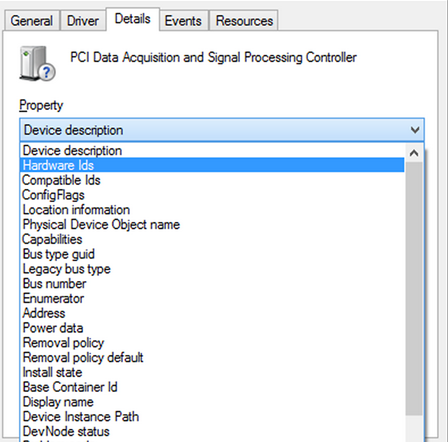
这可能会解决由于两个设备上潜在的软件故障导致的连接问题。要重启小米手机,按下“电源”按钮并选择出现的“重启”选项。对于电脑,按住“电源”按钮 10-15 秒,让其关闭,然后重新打开。在重启手机之前,你可以通过进入“设置 > 关于手机 > 系统更新”来更新软件,并更新到最新的 MIUI 版本。
修复方法 10:在线联系客户支持访问小米支持网站。进入“支持”或“联系我们”部分。选择你的小米手机型号或相关产品类别。选择联系方法,如实时聊天、电子邮件或客户支持热线。提供有关连接问题的详细信息。按照支持团队提供的任何指示操作。* 或者,尝试以下步骤:1. 电话:1800 103 6286(免费电话,上午 9 点至晚上 9 点)。2. 电子邮件:使用支持网站查找你所在地区的电子邮件地址。3. 在 mi.com/in/service/repair 找到附近的维修中心。4. 使用小米商店或小米服务+应用预订维修或获取实时支持。
第三部分:如何在没有 USB 的情况下顺利连接小米手机到电脑?最后手段虽然小米电脑套件通常用于小米手机与电脑的连接,但它在管理小米/米/红米手机时可能效率不高,偶尔会出现失败的情况。为了获得更安全、更有效的虚拟连接体验,考虑使用 iReaShare Android Manager(Windows 和 Mac)。这个可靠的工具通过自动完成简单的步骤来简化整个过程。关于该产品的更多功能,请查看以下简要列表:
通过 WiFi 或 USB 快速、顺利地将小米手机连接到电脑。在小米手机和电脑之间灵活复制数据。无错误地备份和恢复任何安卓智能手机。支持的数据类型:联系人、短信、通话记录、照片、视频、音乐、应用、文档等。直接在电脑上组织/管理安卓手机和平板电脑。免费试用、即时技术支持、高用户满意度等。如何通过 iReaShare Android Manager 将小米手机连接到电脑?
步骤 1:通过 WiFi 连接在小米手机上启用“WiFi”功能并连接到一个稳定的 WiFi 网络。下载并安装软件后,启动软件,然后从右上角选择“通过 WiFi 连接”。

步骤 2:扫描二维码在小米设备上下载 iReaShare Android Manager(安卓版)。启动 .apk 文件,点击“扫描二维码”,并使用你的小米/米/红米手机扫描电脑上的二维码。
步骤 3:创建稳定连接确保两个设备连接到同一个网络。恭喜!你现在已经成功地在小米设备和电脑之间建立了无线连接。连接建立后,你可以将小米设备备份到电脑,并通过单击恢复设备,无缝地在小米设备和电脑之间传输数据,或者在电脑上管理你的手机。
总结在深入了解这 10 种快速解决方案时,请记住,确保设备更新并大致了解连接问题的潜在原因是在故障排除中至关重要的步骤。在本文的最后,为你提供了一个可靠的产品——iReaShare Android Manager,以克服障碍并建立小米手机与电脑之间的稳定连接。如果你希望避免复杂且令人沮丧的重新连接尝试,只需选择此作为你的首选方案。